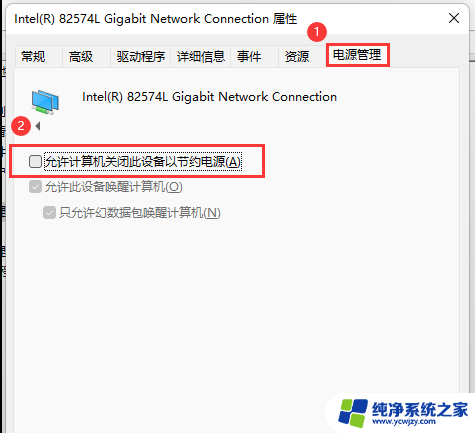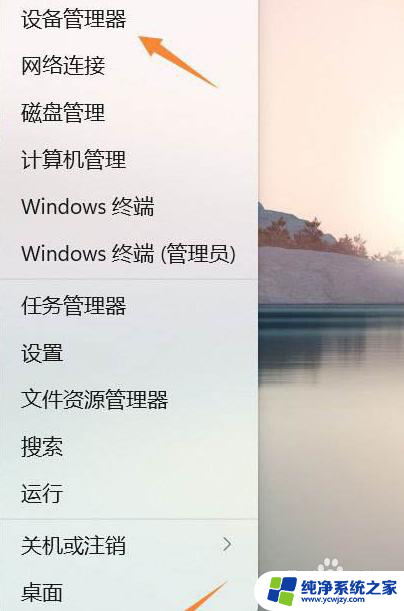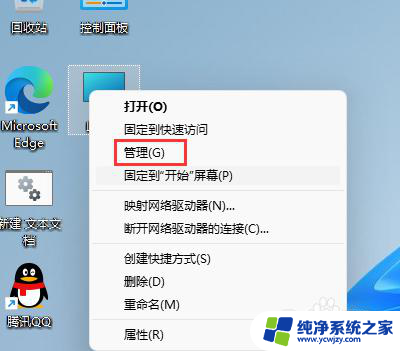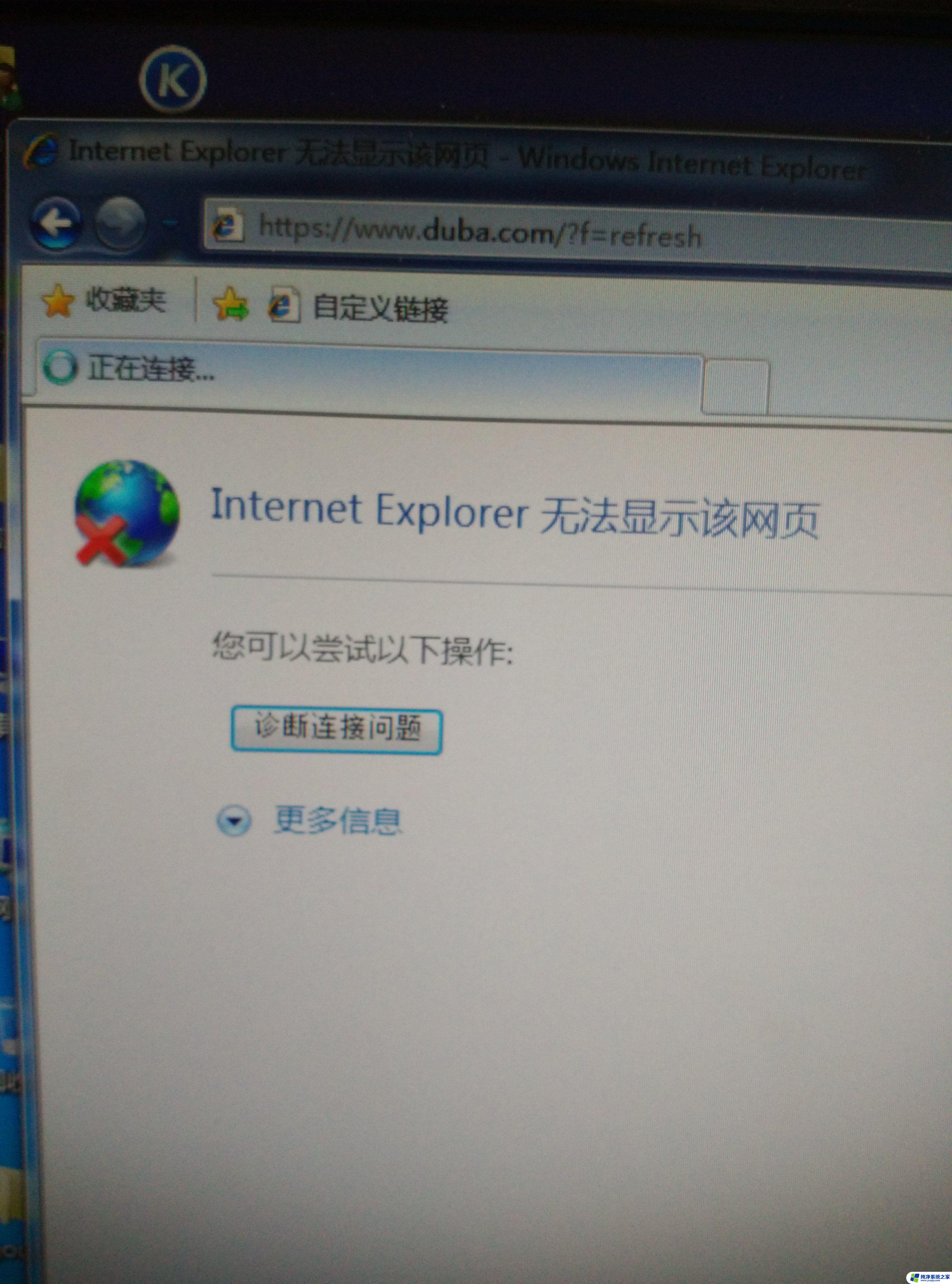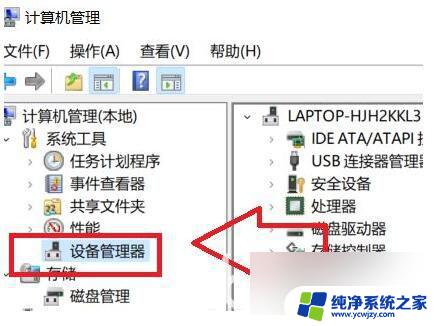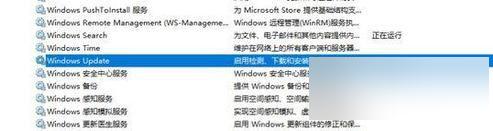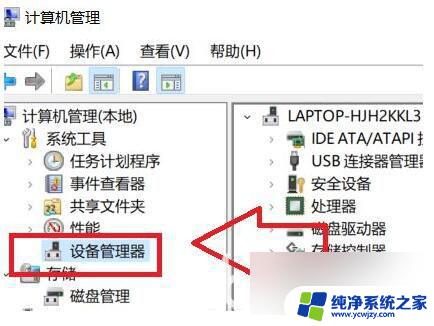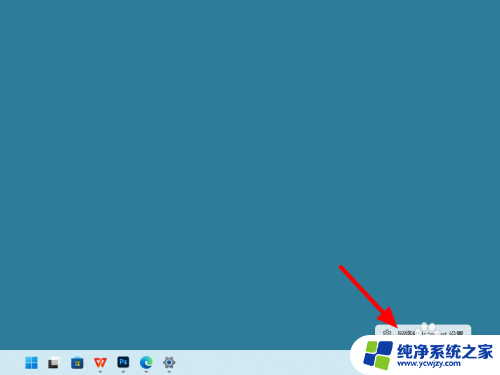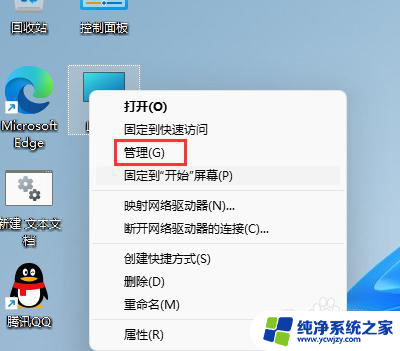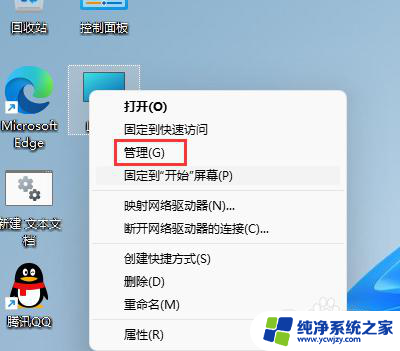win11无线经常断开 Win11 WiFi 自动断开连接的解决方法
Win11操作系统作为微软最新推出的版本,带来了许多令人激动的新功能,一些用户却抱怨无线网络连接的不稳定性,经常遭遇WiFi自动断开的问题。这种情况对于那些依赖网络进行工作、学习或娱乐的人来说,无疑是令人沮丧的。幸运的是有一些简单而有效的解决方法可以帮助我们解决这个问题,让我们的网络连接更加稳定可靠。在本文中我们将探讨一些常见的解决方案,希望能为遇到这个问题的用户提供一些有用的建议。
win11无线经常断开:
1、搜索进入Win11系统的设备管理器,然后找到无线网卡设备。鼠标右键它,接着点击「属性」。
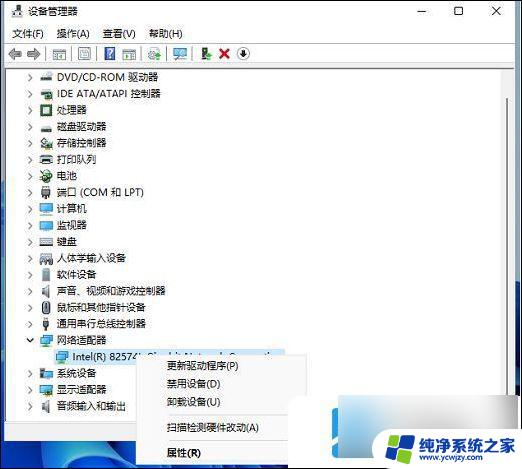
2、切换到「电源管理」,取消勾选“允许计算机关闭此设备以节约电源”。点击下方的「确定」保存。
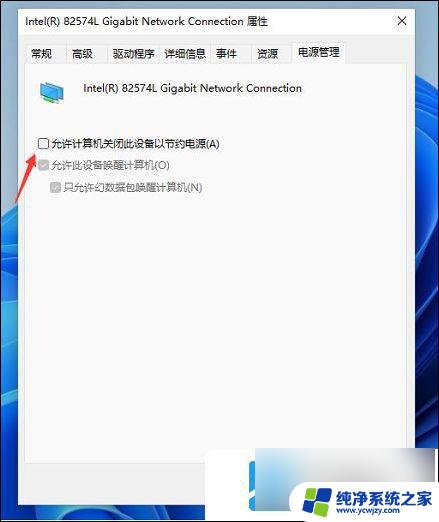
3、完成后,继续在Win11右下角的无线网络图标中。鼠标右键打开「网络和internet设置」,点击右栏的更多网络适配器选项。
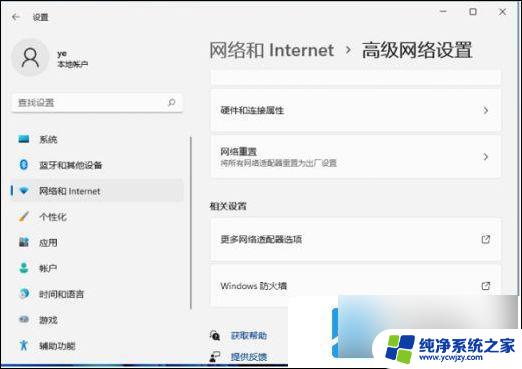
4、双击打开“无线网络”,然后点击「无线属性」。
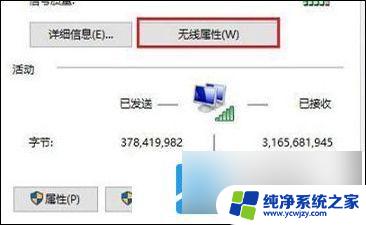
5、最后在无线属性属性中,勾选“即使网络未广播其名称也连接”,点击「确定」保存即可。

以上是关于Win11无线频繁断开的全部内容,如果遇到此问题,您可以按照以上小编的方法进行解决,希望对大家有所帮助。